Интерфейс
Выбор сервера и игрового канала

1. Все сервера.
2. Список всех доступных каналов.
3. Авто-присоединение к серверу.
4. Присоединение к каналу.
5. Новости и объявления.
6. Выход из игры.
Игровое лобби

1. Перейти в меню помощи.
2. Перейти в настройки игры.
3. Вернуться к списку серверов.
4. Список игровых комнат.
5. Перейти в свой инвентарь.
6. Перейти в иагазин.
7. Авто-присоединение к комнате.
8. Перейти в настройки авто-присоединения.
9. Войти в выбранную комнату.
10. Создание новой комнаты.
11. Панель выбора игрового класса.
12. Главная информация о вашем персонаже.
13. Расширенная статистика о вашем персонаже.
14. Чат с различными вкладками - общий чат; ваши уведомления; клановый чат; личные сообщения.
15. Список бойцов на вашем канале.
16. Новости и важные сообщения от разработчиков игры.

17. Настройка новой комнаты.
18. Имя комнаты.
19. Пароль для приватной комнаты.
20. Выбор группу карт.
21. Выберете карту из списка и условия победы.
22. Макс. количество игроков на карте, урон своей команде.
23. Доп. настройки комнаты, Auto Team Balance (Авто баланс), Join after Game Starts (Присоединение к команде псле запуска игры), 3rd Person (Просмотр от 3го лица), и Ghost Chat.
24. Описание карты.
Игровой магазин

1. Категории магазина.
2. Под разделы выбранной категории.
3. Выбор покупки. ( Навсегда или На время )
4. Купить выбранный вами предмет.
5. Ваши игровые деньги.
6. Информация о выбранном предмете.
Дополн. категории магазина

7. Категория где вы можете приобрести себе униформу.

8. Категория где вы можете приобрести различные купоны.
Ваш инвентарь

1. Пункты вашего инвентаря
2. Панель выбора главного оружия, пистолета, ножа и гранат.
3. Список оружия для выбора.
4. Перейти в меню улучшения оружия.
5. Ремонт оружия. (Для постоянных)
6. Взять выбранное оружие или броню.
7. Информация о выбранном оружие или броне.
8. Ремонтировать всё оружие.

9. Информация об модифицированном оружие.
10. Список улучшений оружия.
11. Доступные улучшения для оружия.
12. Продать купленное улучшение.
13. Купить выбранное улучшение.
Игровая комната

1. Список игроков в комнате.
2. Start Game - Старт игры. Статус "Ready" будет показан у игроков готовых к бою.
3. Смена команды. Поменять команды местами. (Доступн. только если вы хост)
4. Настройки комнаты (Доступн. только если вы хост)
Поле боя

1. Радар показывает карту и твою команду. Враги, увиденные твоей командой, будут обозначены красным.
2. Счет битвы.
3. Твои HP [Health Point | Жизни] и состояние Брони.
4. Время до конца раунда.
5. Информация о твоём оружии, его состоянии, боезапасе.

6. Мини карта.
7. Количество игроков которые играют за разные команды.
8. Игроки которые находятся следят за игрой.

9. Собранные книги. Собери 3 книги и ты получишь очко опыта. Все книги проподут если ты умрешь.
10. Счёт до которого ведется бой.

11. Индикатор показывает расположение танка на карте и место где танк остановился.
Настройки | Скоро будет переведено!!!

1. Пункты настроек.
2. Разрешение игры [Величина, определяющая количество точек (пикселей) на единицу площади.] 800*600 стандартное разрешение игры, при первом запуске. Разрешение сильно влияет на FPS.
3. Настройка яркости игры.
4. Выбор настроек касающихся детализации в игре. (Авто настройки | Полные настройки)

Например : огонь, вода, размытие. и др. так как это модель то она может обрабатываться и цп, но производители видео карт выполнили в своих гпу поддержку этих графических моделей.
Since Shader Model 3.0 and 2.0 supports different processing technologies, dark areas may not be as bright under same Gamma setting.
| Верс. | Рельефное текстурирование | Блики | Динамичный свет |
|---|---|---|---|
| 20.P | Χ | Χ | Δ |
| 2.0 | Χ | Ο | Ο |
| 3.0 | Ο | Ο | Ο |
+ Высокие настройки сделают графику чище.
+ Но высокие настройки так же замедляют игру.
Детализация персонажей
Высокие настройки увеличат качество прорисовки персонажей.
Но высокие настройки так же понизят fps если конфигурация компьютера слабее, чем нужно.
Объекты заднего плана.
Включение или выключение этой опции дают возможность использовать или не использовать прорисовку объектов заднего плана.
Эффекты освещения используются, когда происходят взрывы, воспломенения и подобные спецэффекты.
+ Single Light Source: выбор этой опции включает простенькое освещение, которое распространяется в осонвном на персонажей.
+ Complex Light Source: выбор этой опции включает освещение стен, персонажей и объектов заднего плана.
Antialiasing | Сглаживание.
+ Служит для сглаживания острых углов.
+ Высокие настройки сделают графику приятнее, но понизят производительность.
Bloom | Размытие : даёт эффект размытия, благодаря которому графика становится реалистичнее.
Fog | Туман : используется для реалистичного представления картинки. Уменьшает производительность игры.
Color Correction | Коррекция цвета : цвета отображаются правильно и не режут глаза.
+ Special Effect Detail: отвечается за отображение срельбы из оружия, взрывы и брызги крови на стенах.
+ Special Effect Reinforcement: улучшают прорисовку стрельбы и взрывов.
10. Прочие конфигурации.
V-sync | Вертикальная синхронизация
+ Корректировка изображения под частоту обновления монитора(Hz) на текущем разрешении.
+ Не рекомендуется для компьютеров со слабой конфигурацией.
Гладкость кадров.
+ Контролирует мягкий переход кадров во время игры.
+ Отчищает экран от замераний или лагов.
![]() Важно: качество изображения не повышается.
Важно: качество изображения не повышается.
Стабилизация кадров.
+ Стабилизирует смену кадров для лучшей производительности.
+ Производительность зависит от типа процессора(минимум нуже Quad-core)
11. Дополнительные конфигурации цветов.
12. Конфигурация качества текстур(Шэйдерные Модели версии 3.0)

13. Максимальное количество аудио каналов. Меньшее число каналов рекомендуется для компьютеров со слабой конфигурацией.
14. Громкость.
15. Эффекты вибрации.

16. Чувствительность мыши.
17. Реверсия между верхом и низом.
18. Используется для улучшения движения мыши. Если это не помогает, то попробуйте включить вертикальную синхронизацию и стабилизацию кадров в меню "ручная настройка".

19. Выбор клавиши для привязания к ней определённого действия.
20. Установки по умолчанию.

21. Включение второй камеры для того, чтобы видеть сцены хэдшотов и прочих интересностей на маленькой камере(не рекомендутеся для компьютеров со слабой конфигурацией).
22. Использовать или не использовать увеличиный интерфейс.